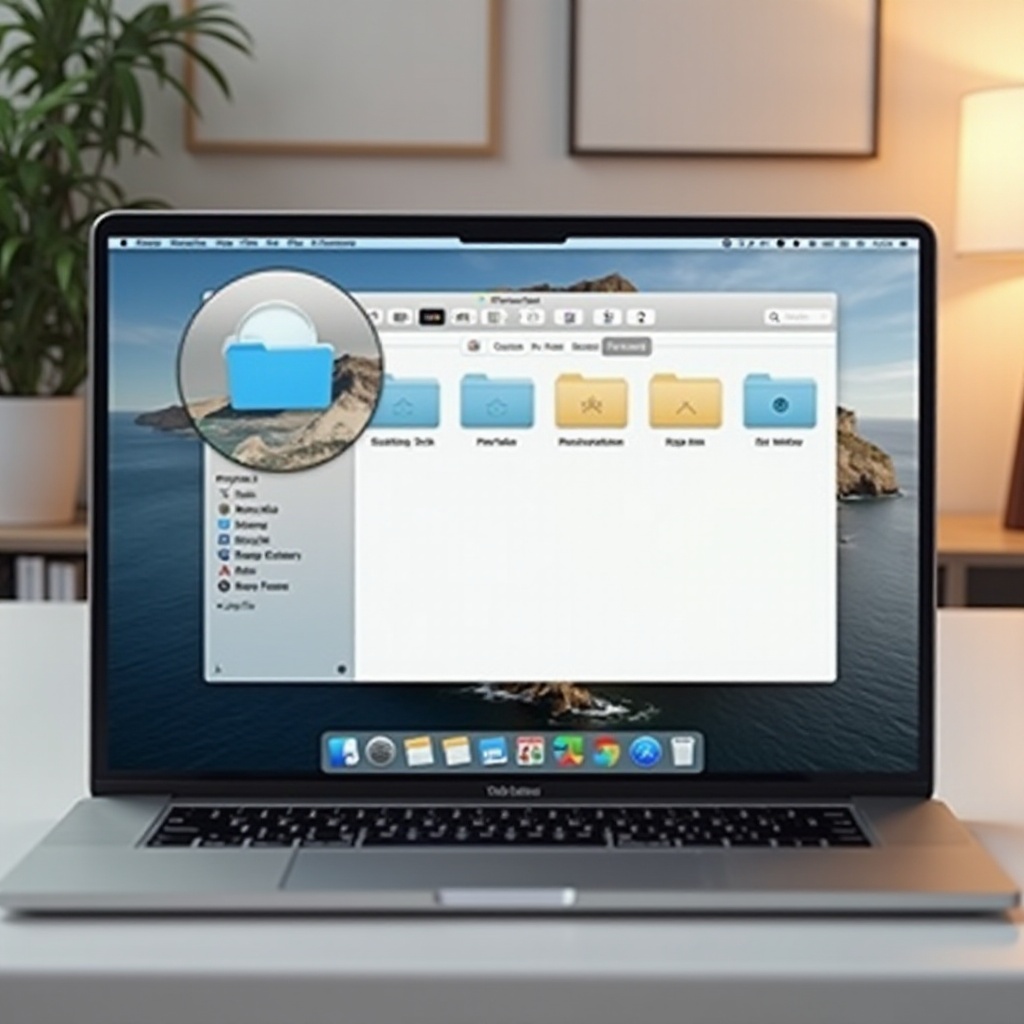導入
iPhoneのホーム画面をカスタマイズすることで、デバイスの美観と機能性を向上させることができます。アプリアイコンを変更することは、最も簡単でありながら影響力のある方法の1つです。このガイドでは、iPhoneのアイコン画像を準備、実行からメンテナンス、創造性まで、段階的に変更するプロセスを説明します。最終的には、あなたの独自性に合わせてiPhoneをカスタマイズするためのツールと知識を得ることができます。

iPhoneのカスタマイズ可能性の理解
最近のアップデートにより、iPhoneのカスタマイズオプションが拡張され、ユーザーは自分のスタイルをより反映させることが可能になりました。iOSは、ネイティブ機能やショートカットアプリのようなサードパーティツールを利用して、カスタムアイコンの使用をサポートしています。しかし、デザインの可能性と制限のバランスを理解することが、シームレスな体験において重要です。
カスタマイズのためのiOSの機能
iOSオペレーティングシステムは、特にショートカットアプリを通じてホーム画面のパーソナライズを強化するためのいくつかの機能を提供しています。このアプリは、カスタムアイコンの作成と適用において重要な役割を果たし、デバイスの外観を広範囲にわたってカスタマイズすることができます。アプリライブラリも便利な機能であり、ユーザーがミニマリストなホーム画面を維持しつつ、アプリにアクセスすることを可能にします。
制限と可能性
iOSはカスタマイズをサポートしていますが、標準アプリのアイコンを変更できないことや特定のカスタムアイコンによる通知の問題など、制限に直面するかもしれません。こうした制限を理解することで、美観と機能のバランスを達成することが重要です。
アイコン画像を変更するための準備
アイコンカスタマイズのプロセスを開始する前に、準備は不可欠です。必要なツールを集め、現在の設定を適切にバックアップすることで、予期せぬ問題を防ぐことができます。
必要なツールとアプリの収集
iPhoneのアイコンを効果的にカスタマイズするために、以下のツールが必要です:
– ショートカットアプリ:アイコンの作成と適用に不可欠です。
– デザインアプリ:CanvaやAdobe Sparkのようなプログラムを使用してアイコンを作成または編集する。
– アイコンパック:EtsyやFlatIconのようなサイトで、幅広いテーマに合わせたプロ仕様のアイコンセットを入手。
これらのツールを用意することで、スムーズなカスタマイズ体験を確保できます。
現在の設定のバックアップ
見た目を変更する前にiPhoneをバックアップすることは重要です。元の設定に戻す必要がある場合に対応できます。iCloudまたはiTunesを使用して、包括的なバックアップを行うことができます。:
1. iCloudバックアップ:Wi-Fiに接続し、「設定」に移動し、Apple IDを選択、「iCloud」をタップし、「iCloudバックアップ」を選択し、「今すぐバックアップ」をタップします。
2. iTunesバックアップ:デバイスをコンピュータに接続し、iTunesを開き、デバイスを選択、「概要」をクリックし、「今すぐバックアップ」を選択します。

アイコン画像を変更するステップごとのガイド
十分に準備ができたら、iPhoneのアイコン画像を変更する準備が整いました。ショートカットアプリを使用してこのプロセスをガイドします。
カスタムアイコンの作成にショートカットを使用
ショートカットアプリを使用してアイコンをカスタマイズする手順を以下に示します:
1. ショートカットアプリを開き、右上の「+」をタップします。
2. アクションを追加をタップし、リストからアプリを開くを選択します。
3. カスタマイズしたいアプリを選択します。
4. 右上の3つのドットをタップし、ショートカット名を付け、ホーム画面に追加をタップします。
5. プレースホルダーアイコンをタップし、写真を選択を選び、カスタムアイコン画像を選択します。
6. 追加をタップして確認します。新しいアイコンがホーム画面に表示されます。
アイコンを適用し、統一感を出す
個別のアイコンを作成した後、ホーム画面の広範囲な美観を考慮します。ここにいくつかの役立つヒントがあります:
– 一貫性:アイコンが調和のとれた外観のために一貫したテーマやカラースキームを持っているか確認します。
– 配置:機能とアクセスの容易性のためにアイコンを戦略的に配置します。
– ウィジェットの統合:デザインテーマを補完するウィジェットを使用して、完全な外観を実現します。
これらの考慮事項は、機能性を維持しながら視覚的に魅力的なホーム画面を作成するのに役立ちます。
クリエイティブなアイコンリソースの探索
あなたのスタイルに合ったアイコンを見つけたりデザインしたりすることは、iPhoneのパーソナライズのエキサイティングな部分です。様々なリソースが、完璧なアイコンを発見または作成するのを手助けしてくれます。
カスタムアイコンを見つける場所
iPhoneのカスタマイズに適した高品質のアイコンを提供するプラットフォームがいくつかあります:
– Etsy:さまざまなテーマやスタイルでアイコンパックを閲覧、購入できます。
– FlatIcon:無料およびプレミアムのアイコンの広大なコレクションにアクセスできます。
– アップストア:いくつかのアプリはサービス内で統合されたアイコンパックを提供しています。
あなた自身のカスタムアイコンを作成する
独自のタッチを加えたい方は、次のようなツールを使用してアイコンをデザインすることを検討してください:
– Canva:豊富なテンプレートライブラリを備えた使いやすいプラットフォーム。
– Adobe Spark:モバイルカスタマイズに特化したプロ仕様のデザイン機能を提供しています。

カスタマイズしたホーム画面の維持と更新
iPhoneのホーム画面をカスタマイズすることは継続的なプロセスです。定期的な更新とメンテナンスにより、アイコンは鮮度と一貫性を保ちます。
iOSの変更に伴いアイコンを最新の状態に保つ
iOSのアップデートを監視し、それらがカスタム設定に影響を与える可能性があることを確認します。アップデート後に新しい機能を効果的に統合するためにアイコンを調整することで、アイコンを有効に保ちましょう。
一貫性とテーマの維持のためのベストプラクティス
更新されたホーム画面を維持するために、以下のベストプラクティスを考慮してください:
– 頻繁なリフレッシュ:季節や興味を反映させるためにアイコンやウィジェットを更新します。
– バックアップ構成:新しいレイアウトを定期的にバックアップして、不注意な変更に備えてテーマを保存します。
結論
iPhoneのアイコン画像を変更することは、デバイスを個別化し、ユーザー体験を向上させる強力な方法です。紹介した手順に従うことで、しっかりと準備し、創造的なリソースを効果的に活用し、自分のスタイルを反映するカスタマイズされたホーム画面を維持することができます。
よくある質問
元のアプリアイコンに戻すにはどうすればよいですか?
元のアプリアイコンに戻すには、作成したショートカットアイコンを削除し、ショートカットアプリの設定でデフォルトのアプリレイアウトを使用します。
アイコンを変更するとアプリのパフォーマンスに影響がありますか?
ショートカットを通じてアイコンを変更してもアプリのパフォーマンスには影響しませんが、一部のアプリの通知の表示方法が変更される場合があります。
どのアプリでもアイコンを変更できますか?
はい、ショートカットアプリを使用してほとんどのiPhoneアプリにカスタムアイコンを作成できますが、一部のアプリはカスタムアイコンでの通知をサポートしていない場合があります。